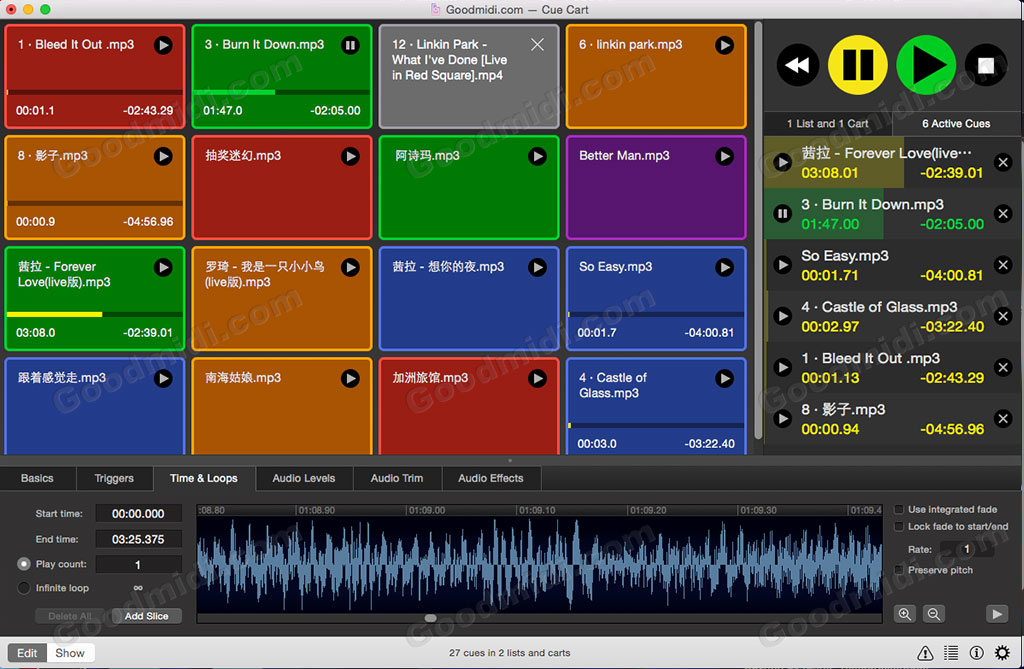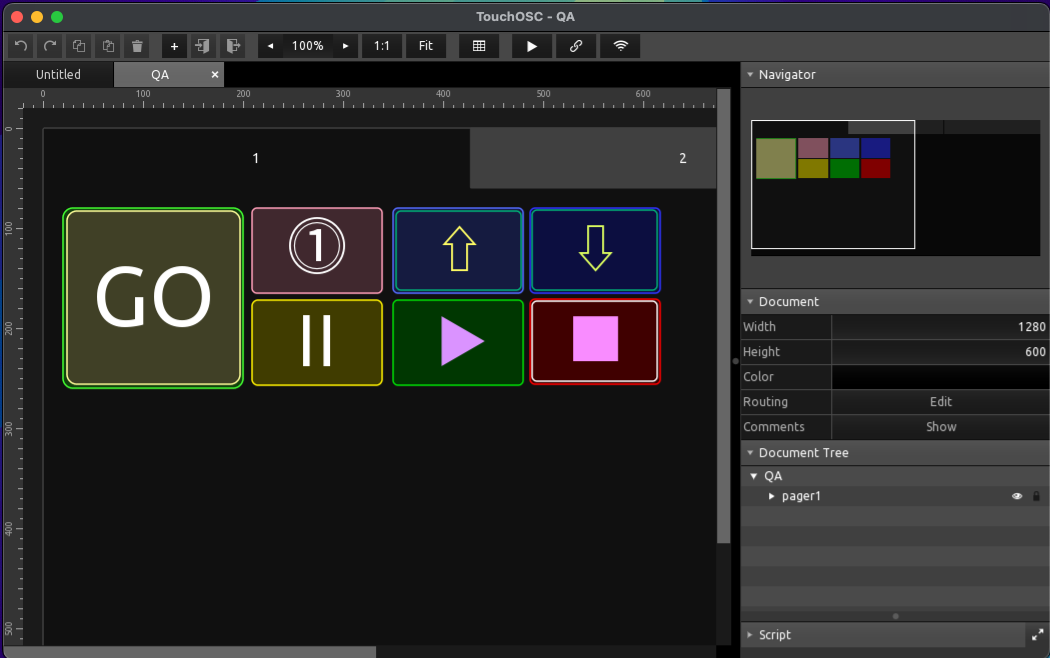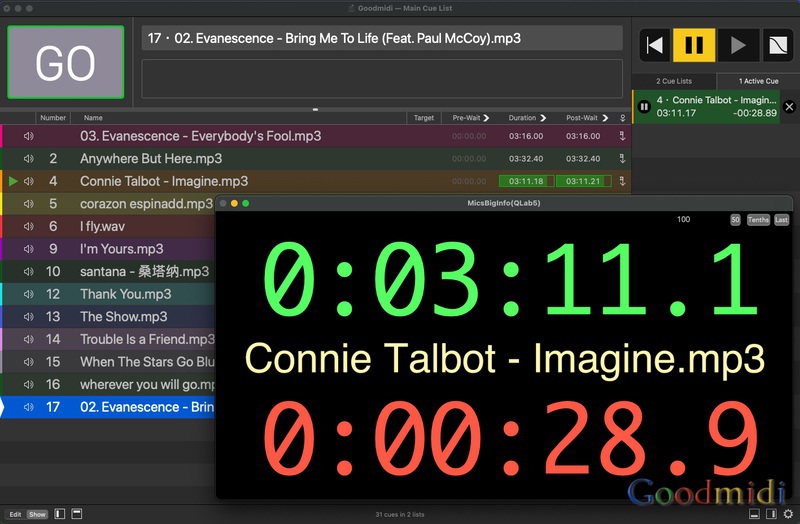预等待 Pre-wait
预等待是在提示开始之前发生的可选延迟。例如,当您启动一个预先等待为 的音频提示时3,该提示将等待三秒钟,倒计时其预先等待,然后音频将开始播放。
可以通过双击并在 pre-wait 列中键入来编辑提示的 pre-wait,或者使用默认为E的键盘快捷键编辑 pre-wait。
行动
提示的动作告诉您提示完成需要多长时间,不包括预等待。动作通常与对话中的“持续时间”互换使用。他们是一样的。某些提示的动作不能直接编辑,但对于可以编辑的,可以通过双击并在动作栏中键入,或使用键盘快捷键D 进行编辑。
后等待 Post-wait
提示的后等待只有与尚未讨论的功能(自动继续)结合使用时才有意义。当一个cue设置为自动继续时,它会在它本身被触发时触发cue列表中的下一个cue。如果第一个提示有后等待时间,QLab 会等待后等待结束,然后触发第二个提示。
可以通过双击并在等待后列中键入或使用键盘快捷键W来编辑提示的后等待。
关于等待前、操作和等待后的注意事项。
pre-wait、action 和 post-wait 列以两位小数显示秒,但 QLab 实际上精确到三位小数。
当提示未播放时,这些列将始终显示提示或其等待的总持续时间。播放提示时,您可以通过单击列标题中的箭头在查看已用时间或剩余时间之间切换。
同样重要的是要记住,为了避免 QLab 的界面使用过多的处理能力,QLab 有时会以每秒一次的频率更新时间,这意味着显示的时间可能会出现多达一秒的错误。这并不表示 QLab 的实际行为在一秒钟内关闭,只是显示。暂停的提示将始终显示准确的时间。
继续模式
最后一列,标有此图标:,显示提示的继续模式。提示具有以下三种继续模式之一:
如果提示设置为自动继续( ),则启动该提示也将启动下一个提示。如果第一个 cue 有后等待,则后等待将在下一个 cue 开始之前得到兑现。
如果一个提示设置为自动跟随( ),那么下一个提示将在第一个提示完成后立即开始。当您将提示设置为自动跟随时,QLab 将自动显示等于提示持续时间的后等待时间。这不能被编辑,并作为自动关注的视觉提醒。
当您使用自动跟随和/或自动继续连接多个提示时,这称为提示序列
可以通过单击提示的继续模式列并使用出现的弹出菜单来编辑提示的继续模式,或者使用键盘快捷键来编辑默认为C的继续模式。